Сравнение детали - это функция ускоренной симуляции, которая позволяет вам сравнивать результаты симуляции траекторий с действительной моделью детали.
Области, которые обрабатываются правильно, отображаются зеленым. Области, где остается лишний материал, показаны от светло-синего (малое количество оставшегося материала) до темно-синего (большее количество оставшегося материала). Области с зарезами показаны от жёлтого (маленький зарез) до красного (большой зарез), например:
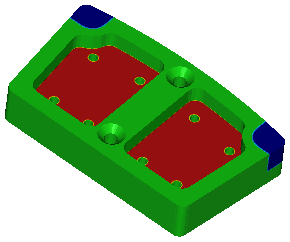
Чтобы использовать сравнение детали:
- Щёлкните правой кнопкой по телу в графическом окне и выберите Использовать тело для сравнения в контекстном меню.
- Задайте параметры сравнения детали и допуски на вкладке Сравнение детали диалога Файл > Опции.
- Запустите 3D ускоренную симуляцию.
- Выберите вкладку «Главная» > панель «Симуляция» > «Показать» > «Сравнение детали».
Чтобы увидеть действительную модель детали, с которой сравнивается симуляция, выберите вкладку «Главная» > панель «Симуляция» > «Показать» > «Контрольная деталь».
Прим.: Если вы настраиваете вид после того, как было выполнено сравнение детали, автоматически выполняется новая ускоренная симуляция, но вы должны запустить другое сравнение детали.
Сравнение детали также работает с заданной областью.